Anpassen der Tonkurve
Verwenden Sie die Tonkurve, um eine Feinabstimmung für Ton und Farbe des Bilds vorzunehmen. Die Tonkurve besteht aus einer horizontalen Achse (Eingabewert, vor der Anpassung) und einer vertikalen Achse (Ausgabewert, nach der Anpassung).
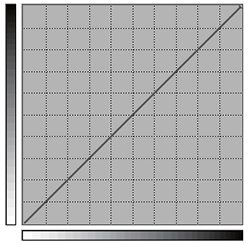
Im Allgemeinen ist nur eine geringe Anpassung der Tonkurve nötig, wenn Sie den Ton und die Farben eines Bilds anpassen. Beachten Sie, dass Anpassungen des Bildtons und der Farbe über die Tonkurve die Anpassungen mithilfe von Stufeneinstellung ergänzen und feinere Anpassungen ermöglichen.
-
Führen Sie die nachstehenden Schritte entsprechend den Einstellungen aus.
- Job
- Doppelklicken Sie auf den einzustellenden Job.
- Klicken Sie mit der rechten Maustaste auf den einzustellenden Job und dann auf .
- Wenn Sie einen Job ausgewählt haben, klicken Sie auf
auf der linken Seite des Job-Werkzeugbereichs und dann auf
Job-Einstellungen.
Nun erscheint das Fenster Job-Einstellungen.
- Warteschlangenordner: Klicken Sie auf
für den Warteschlangenordner.
Die Eigenschaften der Warteschlange erscheint.
- Job
-
Klicken Sie auf
Farbmanagement.
-
Klicken Sie auf
 neben Tonkurven unter Stufeneinstellung.
Das Einstellungsfenster Tonkurven erscheint.
neben Tonkurven unter Stufeneinstellung.
Das Einstellungsfenster Tonkurven erscheint. -
Wählen Sie unter Kanal die Farbe aus, für deren Farbton eine Feinabstimmung vorgenommen werden soll.
Wenn Auf alle Farben anwenden ausgewählt ist, können alle Farben gleichzeitig angepasst werden.
-
Bearbeiten Sie die Tonkurve.
- Ziehen Sie den Steuerungspunkt:
Bewegen Sie den Mauszeiger auf den Steuerungspunkt und verschieben Sie den Steuerungspunkt durch Ziehen.
- Klicken Sie auf den Steuerungspunkt und geben Sie dann den Wert in Eingabe oder Ausgabe ein:
Das angepasste Ergebnis wird sofort in der Vorschau im Layout-Bereich angewendet.
Anmerkung- Wenn Sie die Stufe bereits mit Stufeneinstellung angepasst haben, werden durch Aktivieren des Kontrollkästchens Alle Kanäle zeigen unter Tonkurven die Kurven der Farben angezeigt, die einer Stufeneinstellung unterzogen wurden.
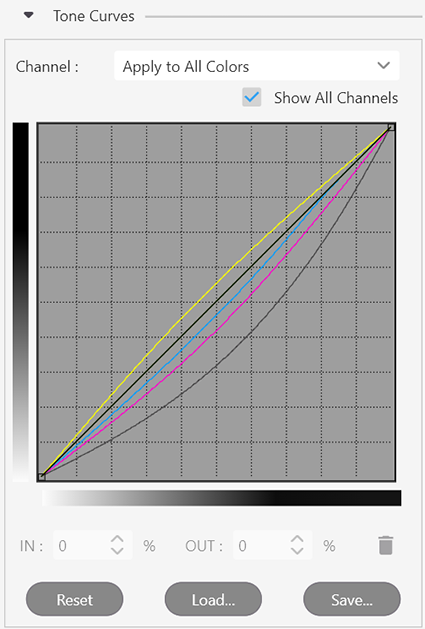
- Wenn es mehrere Steuerungspunkte gibt, verschieben sich mit Ausnahme der Punkte, die gezogen werden, die anderen Steuerungspunkte nicht. Daher können Sie nur einen bestimmten Tonbereich auswählen und anpassen.
- Klicken Sie zum Initialisieren der Tonkurve auf Zurücksetzen.
- Ziehen Sie den Steuerungspunkt:
-
Klicken Sie auf OK.
- Alle Änderungen, die Sie in Job-Einstellungen vorgenommen haben, werden übernommen und Sie kehren zum Hauptfenster zurück.
- Wenn Änderungen in Eigenschaften der Warteschlange vorgenommen werden:
- Wenn eine Meldung zum Speichern der Druckeinstellungen erscheint, klicken Sie auf OK.
-
Um die Änderungen auf einen Job anzuwenden, der sich bereits im Warteschlangenordner befindet, klicken Sie mit der rechten Maustaste auf den Job und dann auf . Die Änderungen werden im Layoutbereich des Hauptfensters angezeigt.